[已修复] Epson Scanner 在 Windows 10 中不工作 {快速方法}
已发表: 2021-01-13你用的是爱普生扫描仪吗? 而且,必须意识到您的 Epson 扫描仪无法正常工作。 然后,这篇文章重点介绍了修复它的方法。 所以,保持专注直到最后!
爱普生是打印机和扫描仪的领先品牌。 而且,爱普生产品的质量始终是合格的。 但是,目前,许多用户都遇到了他们的爱普生扫描仪无法正常工作的情况。 您的爱普生扫描仪是否也面临同样的问题? 如果是,那么不用担心,这将不再相同。 通过这篇文章,我们将向您解释如何解决爱普生扫描仪无法工作的问题。 但是,在开始实际讨论之前,这里是关于为什么 Epson 扫描无法在 Windows 10 上运行的简报。
修复 Epson Scanner 无法在 Windows 10 中工作的最佳方法
更新 Epson 扫描仪驱动程序以保持良好的工作状态。 为此,用户可以尝试使用 Bit Driver Updater。 它是一个全自动驱动程序更新实用程序,能够一键修复所有损坏的驱动程序。 该软件最令人兴奋的部分是它可以将整体 PC 的性能提升高达 50%。 因此,请点击下面共享的下载按钮,将其安装在您的 PC 上。
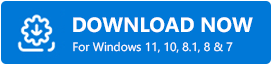
为什么 Epson Scan 在 Windows 10 中不起作用?
损坏、过时的驱动程序、错误的连接、错误的配置和软件升级是导致 Epson 扫描无法像以前那样完美运行的主要原因。 但是,不用担心,这里有一些最方便的修复程序来纠正这个恼人的问题并恢复爱普生扫描仪的工作效率。 那么,让我们开始讨论吧!
修复 Epson 扫描仪在 Windows 10 中不起作用的快速方法
在这里,您可以如何在 Windows 10 中修复 Epson 扫描仪无法工作的问题。我们列出了解决相同问题的有效但最简单的解决方案。 只是,看看他们!
方法一:确保爱普生扫描仪没有设置为兼容模式
也许,当您更新 Windows 10时,Epson Scan 设置为兼容模式,这会导致此问题。 所以,你需要做的是——只要确保爱普生扫描没有设置为兼容模式。 请按照以下步骤操作!
步骤 1:-首先,在桌面上显示的 Epson 扫描图标上单击鼠标右键,然后单击“属性”选项。
第 2 步:-然后,转到兼容性选项,现在查看以兼容模式运行此程序旁边的复选框是否勾选标记,然后取消标记。 最后,单击“确定”按钮。
第 3 步:-现在,要快速启动运行对话框,同时从键盘上同时按下Win 和 R 键。
第 4 步:-在此之后,在框中键入 services.msc ,然后从键盘上按 Enter 键或单击 OK 选项。
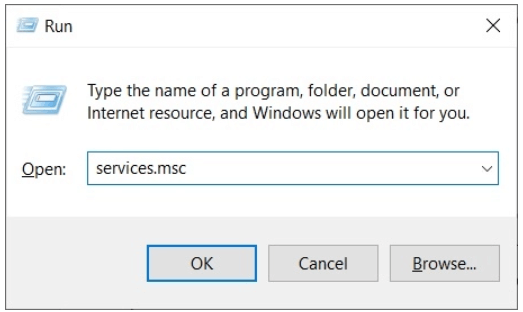
第 5 步:-上述步骤将触发“服务”窗口。 此后,找到 Windows Image Acquisition 并在其上单击右键,然后选择 Properties。
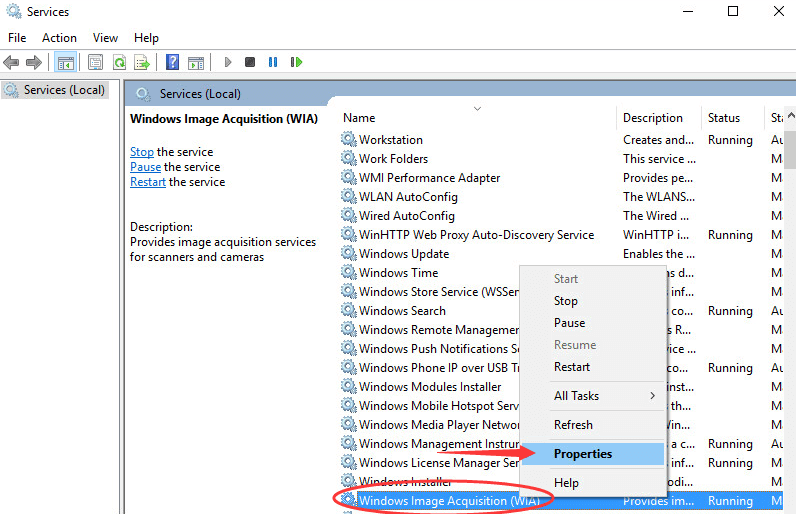
第 6 步:-接下来,确保将启动类型设置为自动方法,并将服务的状态设置为运行。 在此之后,单击应用,然后单击确定以完成该过程。
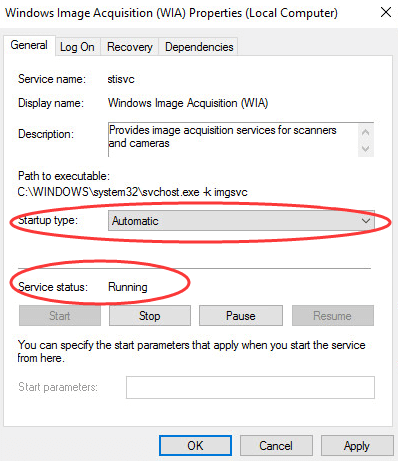

完成所有这些后,检查您的扫描仪是否相应地运行。 如果扫描仪仍然滞后,请尝试下面提到的高级方法。
另请阅读:如何下载适用于 Windows 10/8/7 的 Epson 打印机驱动程序
方法 2:确保 Epson 扫描仪没有连接到错误的端口
一般来说,有两种USB接口可供选择,一种用于处理鼠标或键盘的简单数据,另一种用于处理大量数据。 因此,如果您通过轻型 USB 端口连接了您的 Epson 扫描仪,那么它可能无法正常工作。 因此,请确保 Epson Scan 没有连接到错误的端口。 按照下面列出的步骤更改扫描仪的端口。
第 1 步:-关闭您的 Epson 扫描仪。
第 2 步:-然后,断开 USB 电缆。
第 3 步:-在此之后,重新启动计算机并尝试使用不同的 USB 端口。
第 4 步:-现在,打开您的 Epson 扫描仪。
如果您连接到错误的端口,这可能会解决 Windows 10 上的 Epson Scanner 无法正常工作的问题。 而且,以防万一,如果您连接到正确的端口,那么请继续使用更高级的解决方案以解决问题。
阅读更多:如何在 Windows 10 中修复 HP 扫描仪无法工作的问题
方法 3:更新 Epson 扫描仪驱动程序(强烈推荐)
也许,过时的扫描仪驱动程序是导致您的 Epson 扫描仪性能不佳或不准确的原因。 因此,您需要经常更新爱普生扫描驱动程序。 但是,有许多方法可以运行驱动程序的更新任务,但使用驱动程序更新程序工具是执行此任务的最方便的方法之一。
我们使用由专业人员访问的 Bit Driver Updater,我们还建议您使用它来更新您的 Epson Scanner 驱动程序。 此外,在看到 Bit Driver Updater 的工作后,您会感到惊讶。 想知道? 那么,就在这里!
第 1 步:-通过运行其设置文件下载并启动 Bit Driver Updater。
第 2 步:-启动后,您必须等待一段时间,直到它执行自动扫描程序。
第 3 步:-此后,它将显示需要更新的驱动程序列表。 因此,您需要彻底查看整个列表。
第 4 步:-最后,单击需要更新的驱动程序旁边的立即更新按钮。 而且,如果您想同时更新所有驱动程序,请单击“全部更新”按钮。
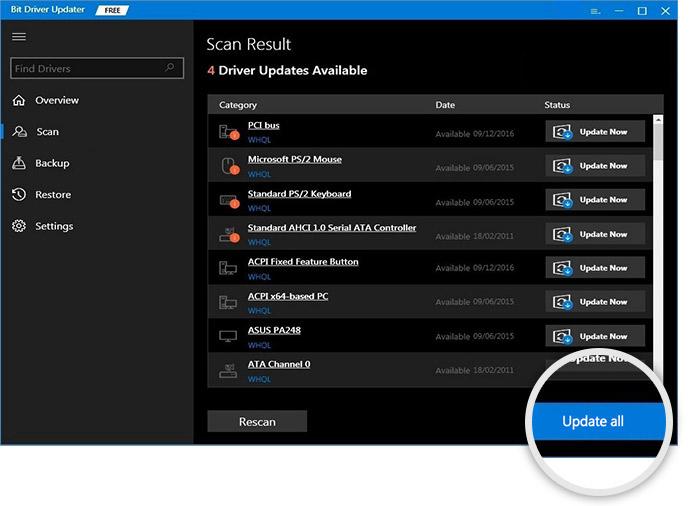
而已! Bit Driver Updater 可让您轻松愉快地更新驱动程序。 此外,Bit Driver Updater 的高级版本为您提供了额外的功能,包括内置优化器、节省时间、修复与 Windows 相关的问题、频繁崩溃等等。 因此,点击下面给出的下载选项卡下载并安装 Bit Driver Updater 。
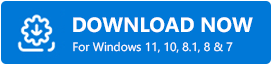
方法 4:再次安装 Epson Scan Utility
并且,在尝试了所有解决方案后,仍然是Epson Scan Not Responding ,那么您需要再次安装 Epson 扫描实用程序。 这是怎么做的!
- 前往 Windows 设置。
- 然后,单击应用程序,然后在应用程序和功能实用程序下找到 Epson Scan 。
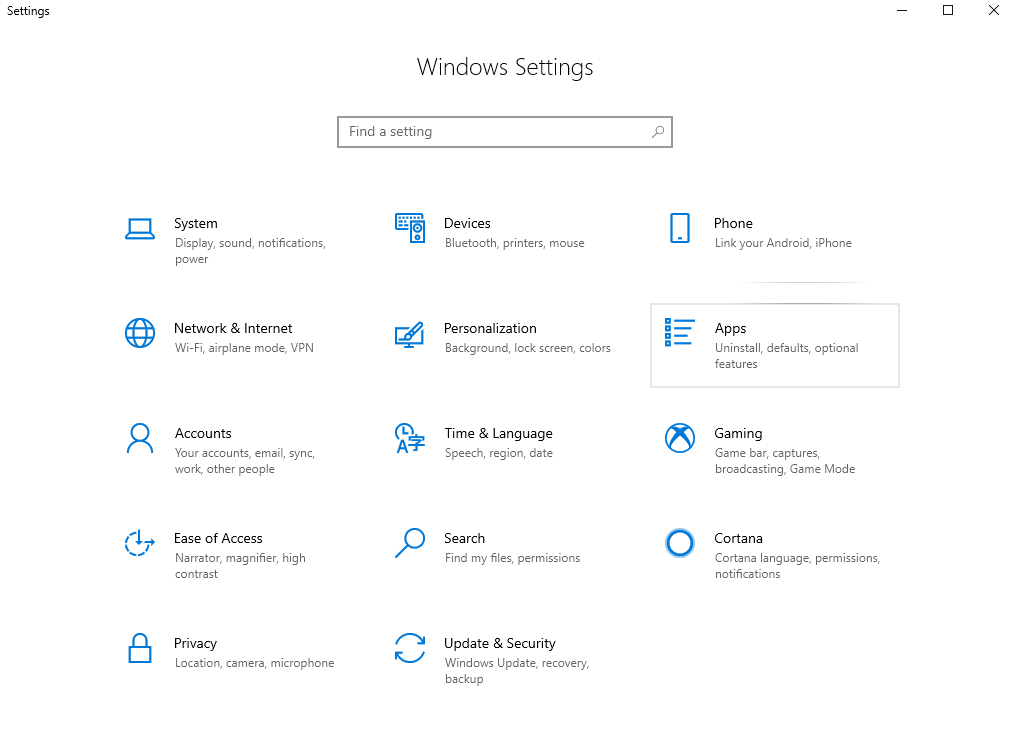
- 最后,卸载它。
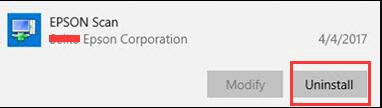
完全卸载 Epson Scan 后,请转到Epson 官方支持页面再次下载兼容的 Epson Scan 实用程序。
阅读更多:如何在 Windows 10/8/7 中更新 USB 驱动程序
Epson 扫描仪在 Windows 10 中不工作 [已修复]
也许,在此之前,解决爱普生扫描仪无法正常工作的问题不是您的菜。 但是,从现在开始,它可以归您所有,因为现在您已经熟悉了快速解决此问题的简单步骤。 但是,您不需要运行所有方法,当您观察到实施此方法后,Epson 扫描问题得到解决。 然后,只停留在那里并采用该方法。
总之,就是这样,我们想就同一问题向您解释。 尽管如此,在实施这些方法时,如果您遇到任何问题,请在下面的评论部分告诉我们。 我们将尽力以最好的方式帮助您。 并且,请订阅我们的时事通讯以获得更多信息丰富但有用的文章!
